Pārslēgšanās starp Skype darbam un Lync klientu lietotāju interfeisiem
Programmā Lync 2013 nesen ir ieviestas izmaiņas, un jūs, iespējams, esat ievērojis jaunu ikonu uzdevumjoslā vai jaunu pogu savā Outlook lentē. Iespējams, ka jūs blakussēdētājam vaicājāt: ““Pievienoties Skype sapulcei”? Kas notika ar Lync?”
2015. gada aprīlī Lync tika pārdēvēts par Skype darbam. Tas ieguva ne tikai jaunu nosaukumu, bet arī jaunus līdzekļus un izskatu. Tas ir diezgan forši, un jūs varat izlasīt vairāk par to vietnē izpētīt Skype darbam.
Skype darbam versijā 15 ir divas atšķirīgas izskata:
-
Skype darbam . Šis ir jaunais lietotāja interfeiss, kas daudzējādā ziņā ir līdzīgs Skype patērētāju versijai.
-
Lync . Tam ir jauni Skype darbam līdzekļi, bet izskatās tāpat kā Lync. (Lync pieredze nav pieejama versijā 16).
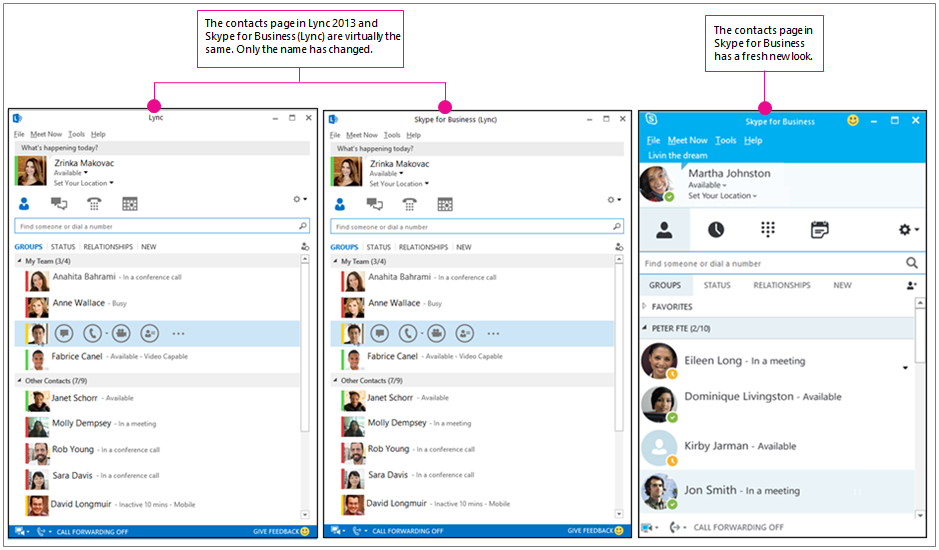
Jūsu IT nodaļa izlems, kurš interfeiss tiks piešķirts uzņēmuma darbiniekiem. Iespējams, ka iegūsit jauno interfeisu, bet varbūt turpināsit izmantot pazīstamo Lync interfeisu.
Padomi.:
-
Kā uzzināt, kādu versiju es lietoju? Sadaļā Skype darbam noklikšķiniet uz
-
Kāpēc izmantot veco interfeisu, ja ir pieejama jaunā versija? Parasti tas notiek tāpēc, ka IT nodaļa vēlas veikt pārbaudes uzņēmumā, plānot programmas ieviešanu noteiktā laikā vai sagatavot pielāgotu apmācību un palīdzību, lai veicinātu pāreju pie jaunās programmas lietošanas.
Pat ja jūsu uzņēmums izvēlēsies turpināt izmantot programmu Lync, jūsu sistēmas teknē un ikdienas Office programmās tik un tā būs redzami daži Skype darbam elementi. Uztraukumam nav iemesla — šie elementi darbojas tāpat kā to Lync līdzinieki. Tālāk norādītajā tabulā redzams Lync 2013 un Lync elementu salīdzinājums.
Programmā Lync redzamie Skype darbam elementi
|
Lync 2013 elementi |
Lync elementi |
|
|---|---|---|
|
Uzdevumjoslas ikona |
 |
 |
|
Ieplānot sapulci (Outlook) |
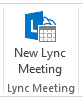 |
 |
|
Pievienoties sapulcei (Outlook) |
 |
 |
|
Uzaicinājums uz sapulci |
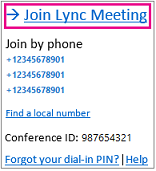 |
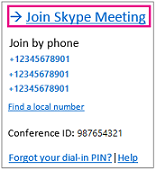 |
|
Prezentēšana tiešsaistē (PowerPoint, Excel, Word) |
 |
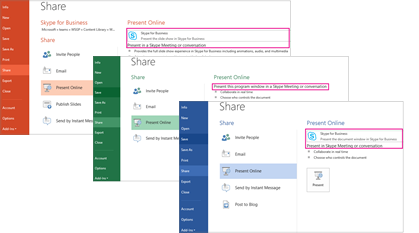 |
|
Emocijzīmes |
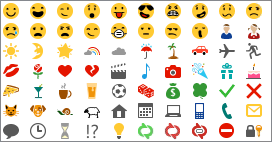 |
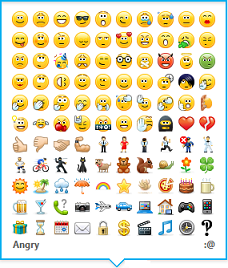 |
|
Pārlūka pievienojumprogramma “Noklikšķināt, lai piezvanītu” |
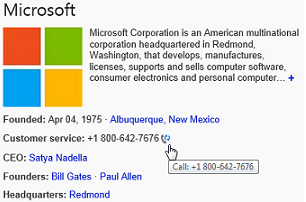 |
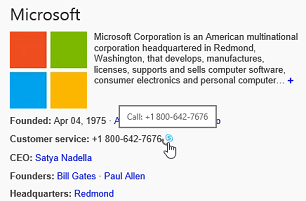 |
|
Uzdevumu pārvaldnieks |
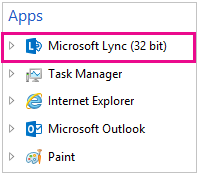 |
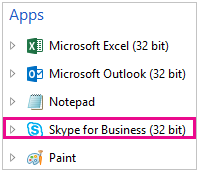 |
|
Windows 8.1 sākuma izvēlnes elements |
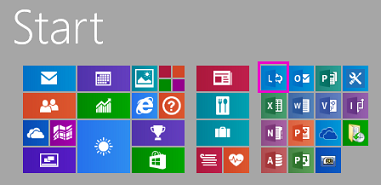 |
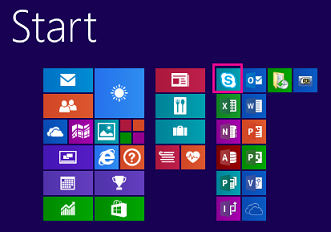 |
Turklāt ir mainītas arī atsevišķas Skype darbam skaņas, piemēram, signāls par pievienošanos konferences zvanam. Atjauninātās skaņas ir pieejamas gan Skype darbam, gan Lync. Abās versijās ir vienādas skaņas.
Saistītās tēmas
Papildinformāciju par Skype darbam skatiet:
Microsoft 365 un IT administratoriem, lai iegūtu papildinformāciju par to, kā pārslēgties starp Skype darbam un Lync lietotāju interfeisiem, skatiet tālāk norādītās darbības.












